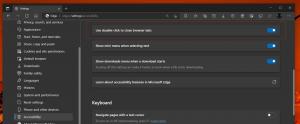इंटरनेट एक्सप्लोरर को सीधे इनप्राइवेट मोड में कैसे चलाएं
निजी ब्राउज़िंग मोड इंटरनेट एक्सप्लोरर का विशेष गोपनीयता-केंद्रित मोड है। जब आप निजी ब्राउज़िंग सक्षम के साथ एक IE विंडो खोलते हैं, तो Internet Explorer कुकीज़, अस्थायी इंटरनेट फ़ाइलें, इतिहास और आपकी ब्राउज़िंग गतिविधियों से संबंधित अन्य डेटा को अपने पास नहीं रखता है। जब निजी ब्राउज़िंग सत्र विंडो बंद हो जाती है, तो यह डेटा साफ़ हो जाता है। साथ ही, निजी ब्राउज़िंग मोड टूलबार और एक्सटेंशन को डिफ़ॉल्ट रूप से लोड होने की अनुमति नहीं देता है। इन-प्राइवेट ब्राउजिंग मोड को सेटिंग्स आइकन - सेफ्टी - स्टार्ट इन-प्राइवेट ब्राउजिंग पर क्लिक करके या कीबोर्ड का उपयोग करके Ctrl + Shift + P शॉर्टकट कीज दबाकर सक्रिय किया जा सकता है। निजी ब्राउज़िंग शुरू करने के लिए आईई कमांड बार (टूलबार) पर एक बटन भी है। हालांकि, इन सभी विधियों के लिए पहले एक नियमित IE विंडो खोलने की आवश्यकता होती है। इस लेख में, हम देखेंगे कि सीधे निजी ब्राउजिंग कैसे शुरू करें, जिससे आप कई अनावश्यक क्लिकों को बचा सकते हैं।
इंटरनेट एक्सप्लोरर एक विशेष कमांड लाइन स्विच का समर्थन करता है,
कमांड लाइन इस तरह होनी चाहिए:
आईएक्सप्लोर -निजी
'निजी' से पहले हाइफ़न नोट करें। आप उपरोक्त कमांड को सीधे रन डायलॉग में टाइप कर सकते हैं (दबाएं विन + आर शॉर्टकट कुंजियाँ कीबोर्ड पर और टाइप करने के बाद एंटर दबाएं)।
यह तब भी काम करेगा जब आप IExplore.exe के लिए पूर्ण पथ दर्ज न करें क्योंकि विंडोज़ के साथ आता है a विशेष रन उपनाम इंटरनेट एक्सप्लोरर के लिए।
आप इस कमांड के लिए एक शॉर्टकट बना सकते हैं और इस शॉर्टकट के लिए एक ग्लोबल हॉटकी भी असाइन कर सकते हैं, जो सीधे इंटरनेट एक्सप्लोरर के इन-प्राइवेट मोड को खोलने के लिए है, जैसा कि इस आलेख में वर्णित है: Windows 8.1 में अपने पसंदीदा एप्लिकेशन लॉन्च करने के लिए ग्लोबल हॉटकी जोड़ें.